
FAQ เกี่ยวกับ Easy E-Receipt
12/01/2024
การป้อนค่าข้อมูลลูกค้าในกรณีที่ไม่ต้องการขึ้นคำว่า “สำนักงานใหญ่” บนซอฟต์แวร์ Leceipt
31/01/2024การป้อนค่าข้อมูลลูกค้าในกรณีที่ไม่ต้องการขึ้นคำว่า “สำนักงานใหญ่” บนซอฟต์แวร์ Leceipt แบบ Excel

สำหรับผู้ใช้งานซอฟต์แวร์ Leceipt และต้องการป้อนข้อมูลลง Excel template เพื่อออกเอกสาร e-Tax Invoice & e-Receipt หากการกรอกข้อมูลของลูกค้าของท่านไม่ต้องการมีคำว่า “สำนักงานใหญ่” ปรากฎอยู่ เรามีวิธีการดังต่อไปนี้
เริ่มจากเมื่อเข้ามาที่ซอฟต์แวร์ Leceipt ไปที่เมนูด้านซ้ายมือ แล้วไปที่หัวข้อ “ข้อมูลภายนอก อื่น ๆ”
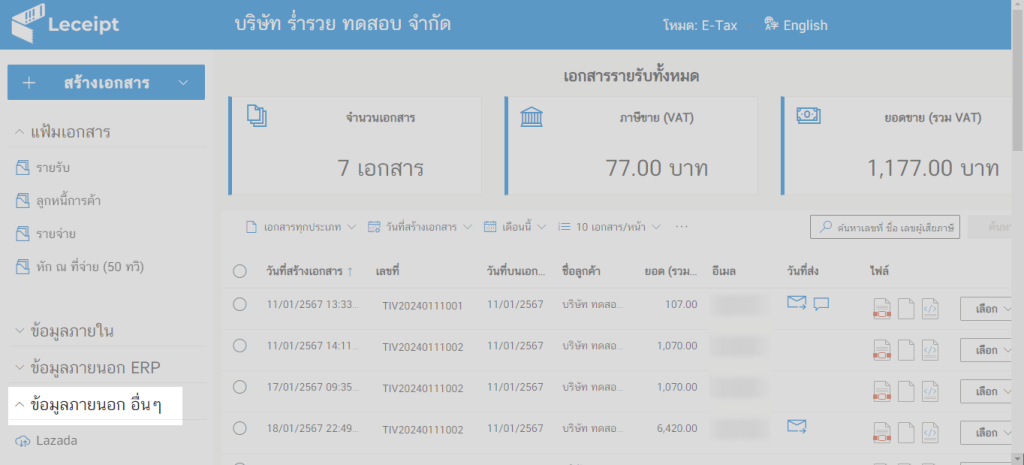
แล้วคลิกที่ “ไฟล์ Excel”
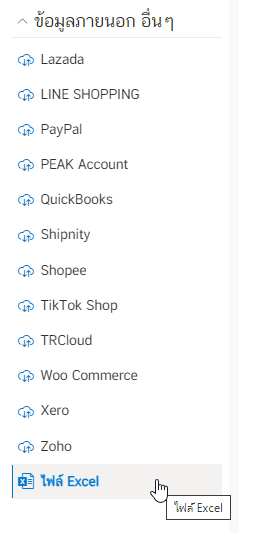
ดาวน์โหลด Excel template
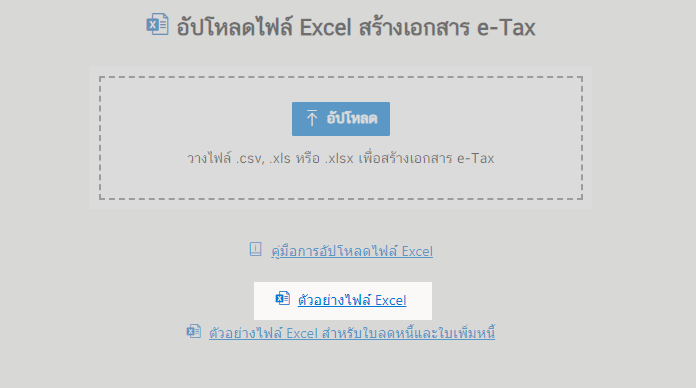
จะได้ Excel template ดังรูปด้านล่าง
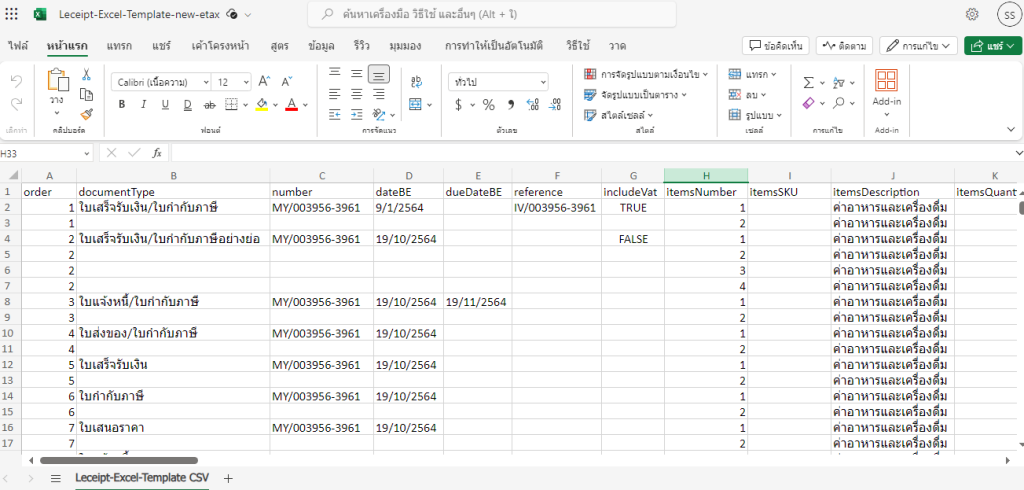
ลบข้อมูลและป้อนข้อมูลที่ต้องการออกเอกสารให้ลูกค้า
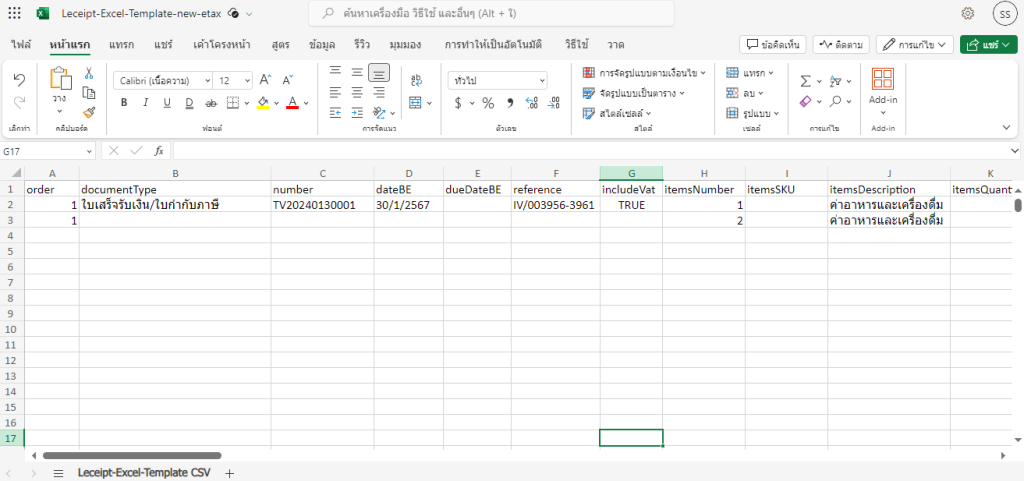
ที่คอลัมน์ “customerTaxNumberType” ตรงนี้จะเป็นใส่รหัสประเภทผู้เสียภาษี อย่างรูปตัวอย่างจะเป็น “TXID” ซึ่งหมายถึง “เลขประจำตัวผู้เสียภาษี” ซึ่งตรงนี้จะแสดงสำนักงานใหญ่
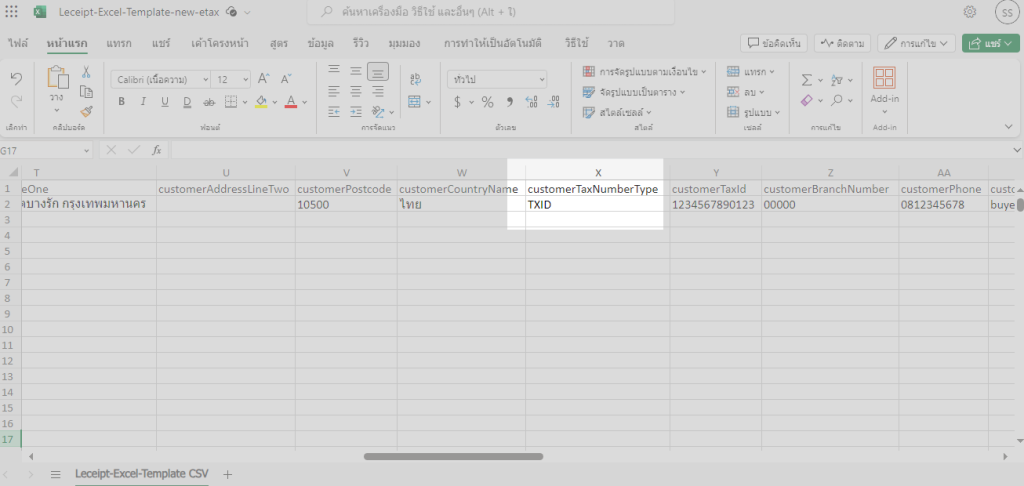
แต่หากเลือกประเภทผู้เสียภาษีรหัสอื่น จะไม่แสดง อย่างเช่นป้อน “NIDN” ซึ่งหมายถึง “เลขประจำตัวประชาชน”
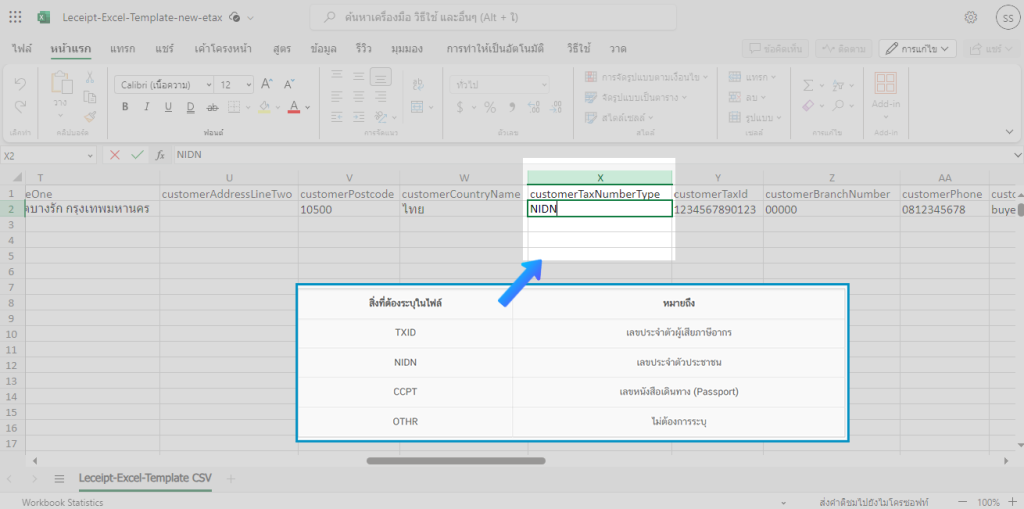
แล้ว Save ไฟล์ แล้วทำการอัปโหลด
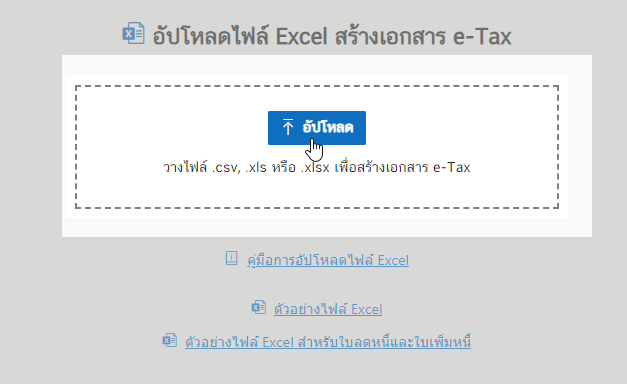
แล้วทำการสร้างเอกสาร

ดูเอกสารที่สร้างเสร็จแล้วที่ไอคอน PDF
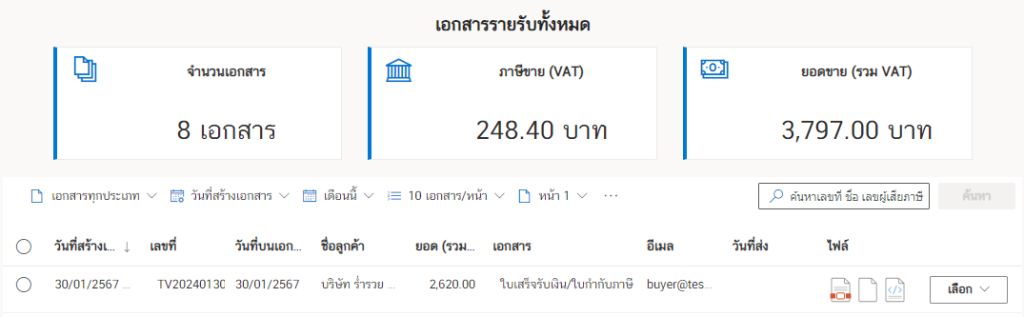
ซึ่งก็จะพบไม่มีคำว่า “สำนักงานใหญ่” แสดงอยู่เช่นกัน
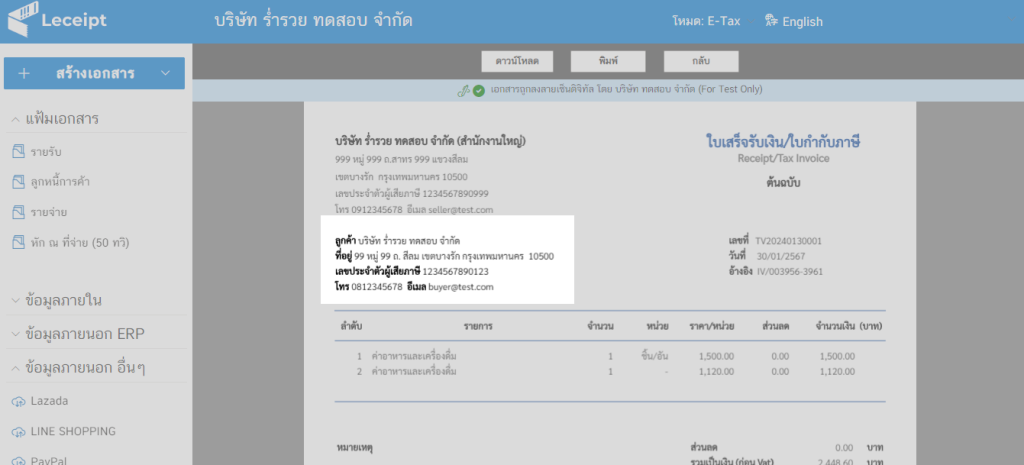
ผู้เขียน ศุภลักษณ์ สิงห์จารย์
วันที่ 30 มกราคม พ.ศ. 2567





